1、打开ps,进入其主界面;
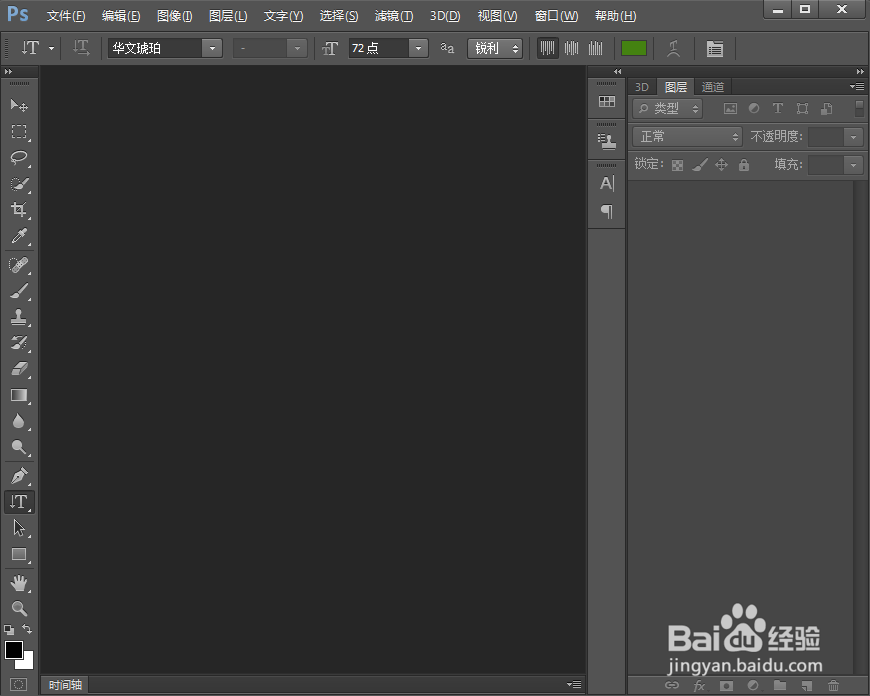
2、添加一张图片到ps中;

3、点击文字工具,输入春光明媚;
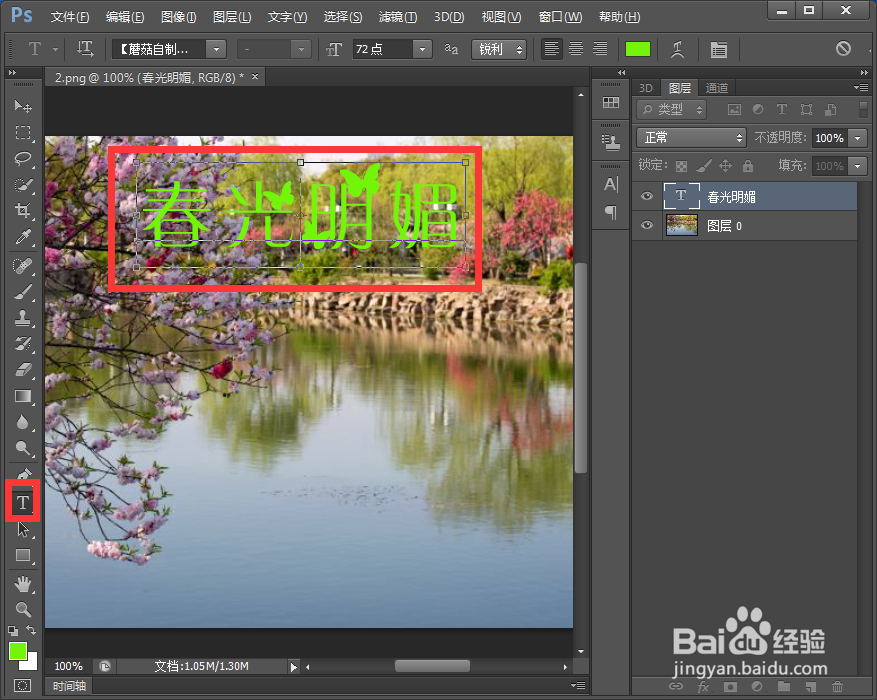
4、点击图层,选择图层样式下的渐变叠加;

5、选择一种渐变样式,按确定;

6、点击图层,选择图层样式下的内阴影;

7、设置好参数,按确定;
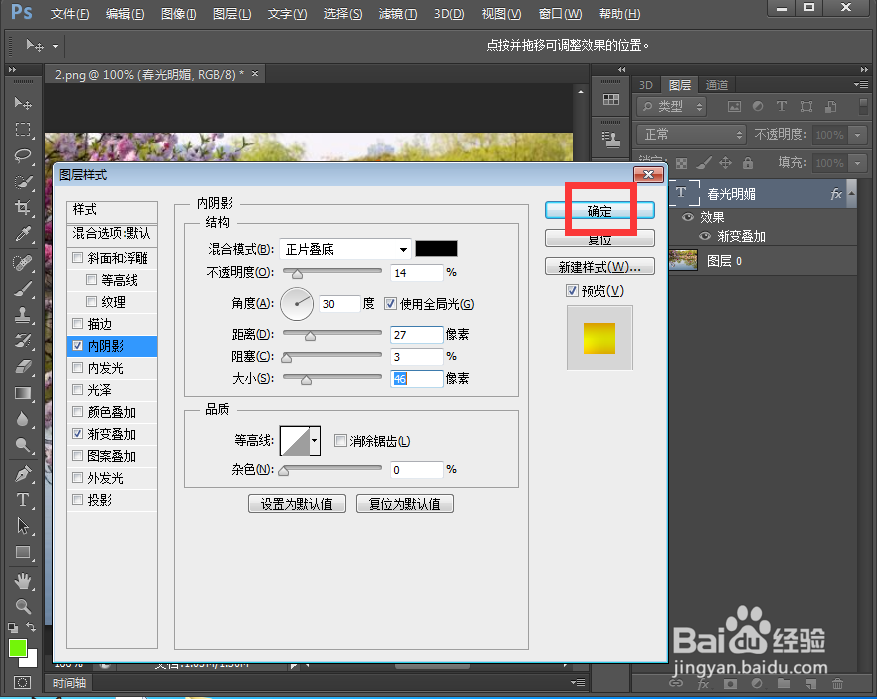
8、我们就给文字添加上了渐变叠加和内阴影效果。

时间:2024-10-12 14:45:41
1、打开ps,进入其主界面;
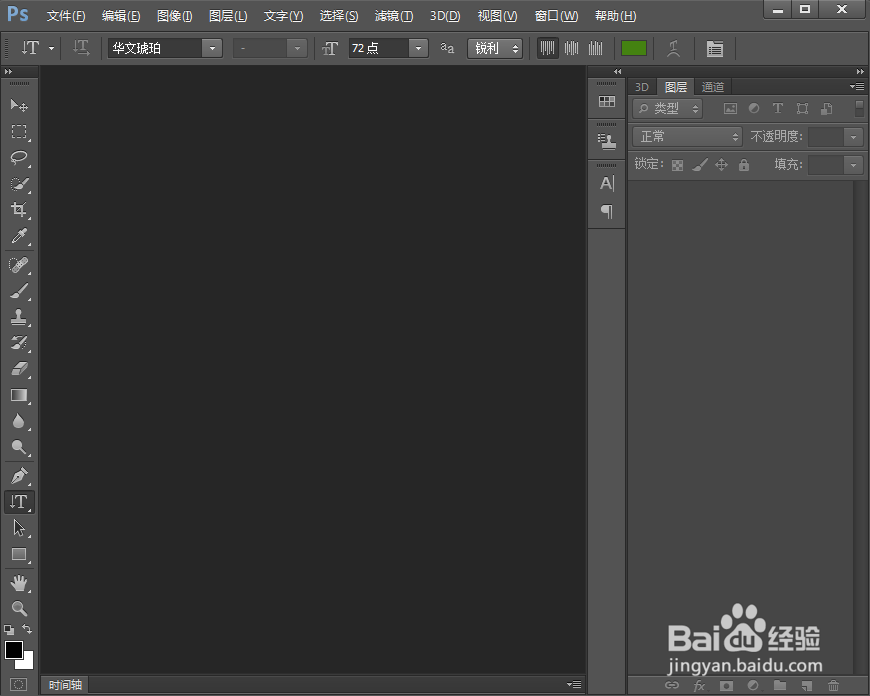
2、添加一张图片到ps中;

3、点击文字工具,输入春光明媚;
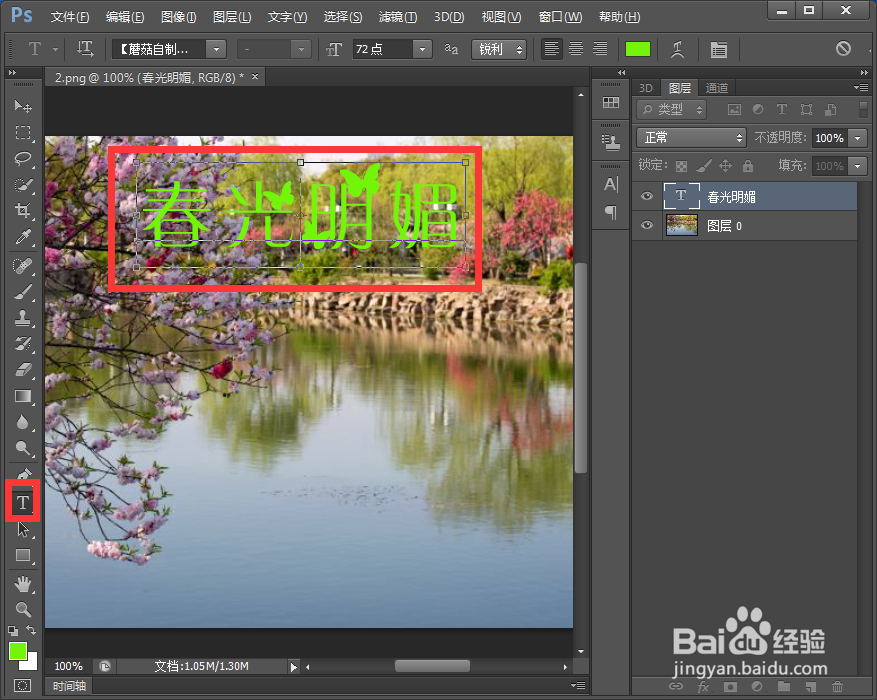
4、点击图层,选择图层样式下的渐变叠加;

5、选择一种渐变样式,按确定;

6、点击图层,选择图层样式下的内阴影;

7、设置好参数,按确定;
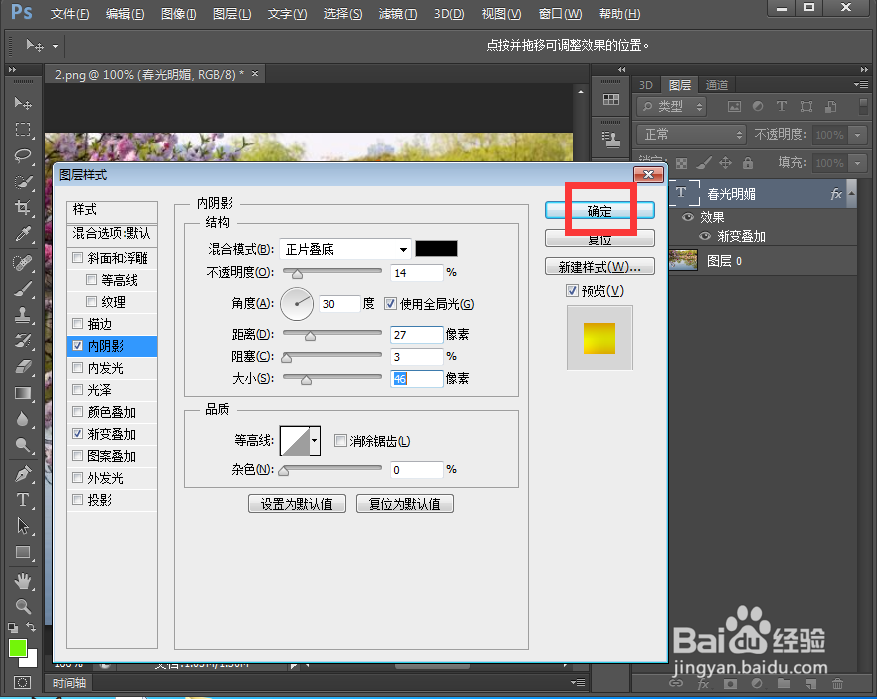
8、我们就给文字添加上了渐变叠加和内阴影效果。

